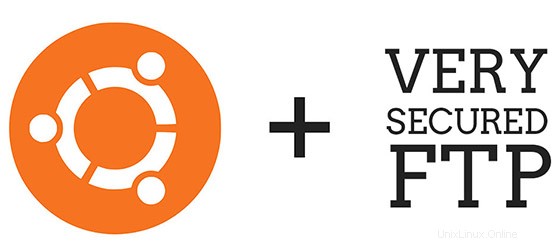
V tomto tutoriálu vám ukážeme, jak nainstalovat FTP server na Debian 10. Pro ty z vás, kteří nevěděli, FTP znamená „file transfer protocol“ a umožňuje vám pro přenos souborů do vzdáleného počítače. Nejběžnějším softwarem FTP serveru pro Ubuntu je balíček vsftpd, což znamená „velmi bezpečný FTP démon“. Je to výchozí FTP balíček pro Ubuntu a také pro většinu ostatních distribucí Linuxu.
Tento článek předpokládá, že máte alespoň základní znalosti Linuxu, víte, jak používat shell, a co je nejdůležitější, hostujete svůj web na vlastním VPS. Instalace je poměrně jednoduchá a předpokládá, že běží v účtu root, pokud ne, možná budete muset přidat 'sudo ‘ k příkazům pro získání oprávnění root. Ukážu vám krok za krokem instalaci FTP serveru na Debian 10 (Buster).
Předpoklady
- Server s jedním z následujících operačních systémů:Debian 10.
- Doporučujeme použít novou instalaci operačního systému, aby se předešlo případným problémům
non-root sudo usernebo přístup kroot user. Doporučujeme jednat jakonon-root sudo user, protože však můžete poškodit svůj systém, pokud nebudete při jednání jako root opatrní.
Nainstalujte FTP server na Debian 10 Buster
Krok 1. Než nainstalujeme jakýkoli software, je důležité se ujistit, že váš systém je aktuální spuštěním následujícího apt příkazy v terminálu:
sudo apt update
Krok 2. Instalace FTP serveru na systémy Debian.
Balík vsftpd je dostupný v repozitářích Debianu. Začněme aktualizací našeho seznamu balíčků a instalací démona vsftpd:
sudo apt install vsftpd
Po dokončení instalace můžete zkontrolovat verzi balíčku vsftpd spuštěním následujícího příkazu v Terminálu:
sudo systemctl status vsftpd
Krok 3. Nakonfigurujte FTP server.
Nyní provedeme některé konfigurace potřebné pro nastavení FTP serveru v našem operačním systému Debian:
sudo cp /etc/vsftpd.conf /etc/vsftpd.conf.bak sudo nano /etc/vsftpd.conf
Přidejte/upravte následující možnosti s těmito hodnotami:
listen=NO listen_ipv6=YES anonymous_enable=NO local_enable=YES write_enable=YES local_umask=022 dirmessage_enable=YES use_localtime=YES xferlog_enable=YES connect_from_port_20=YES chroot_local_user=YES secure_chroot_dir=/var/run/vsftpd/empty pam_service_name=vsftpd rsa_cert_file=/etc/ssl/certs/ssl-cert-snakeoil.pem rsa_private_key_file=/etc/ssl/private/ssl-cert-snakeoil.key ssl_enable=NO pasv_enable=Yes pasv_min_port=10000 pasv_max_port=10100 allow_writeable_chroot=YES
S uloženým konfiguračním souborem restartujte vsftpd a použijte nové změny:
sudo systemctl restart vsftpd
Krok 4. Nakonfigurujte bránu firewall.
Pro otevření portu 21 (příkazový port FTP), port 20 (datový port FTP) a 30000-31000 (Rozsah pasivních portů), spusťte následující příkazy:
sudo ufw allow 20:21/tcp sudo ufw allow 30000:31000/tcp
Znovu načtěte pravidla UFW zakázáním a opětovným povolením UFW:
sudo ufw disable sudo ufw enable
Krok 5. Vytvořte uživatele FTP.
Nyní vytvoříme nového uživatele, kterého použijeme k přihlášení k FTP. V tomto příkladu vytvoříme nového uživatele s názvem chedelics:
$ sudo useradd -m chedelics $ sudo passwd radiks New password: Retype new password: passwd: password updated successfully
Abyste si ověřili, že vše funguje správně, měli byste uložit alespoň jeden soubor do domovského adresáře chedelics. Tento soubor by měl být viditelný, když se přihlásíme k FTP v další kroky:
sudo bash -c "echo FTP TESTING > /home/ftpuser/FTP-TEST"
Krok 6. Otestujte FTP server na Debianu 10.
Chcete-li otestovat připojení FTP, budete muset nainstalovat FTP klienta do stejného nebo samostatného systému, ze kterého chcete přistupovat k FTP serveru. V našem případě , používáme FileZilla jako FTP klienta.
Blahopřejeme! Úspěšně jste nainstalovali FTP server. Děkujeme, že jste použili tento návod k instalaci FTP serveru do vašeho systému Debian 10 Buster. Pro další pomoc nebo užitečné informace vám doporučujeme navštívit oficiální web vsftpd.